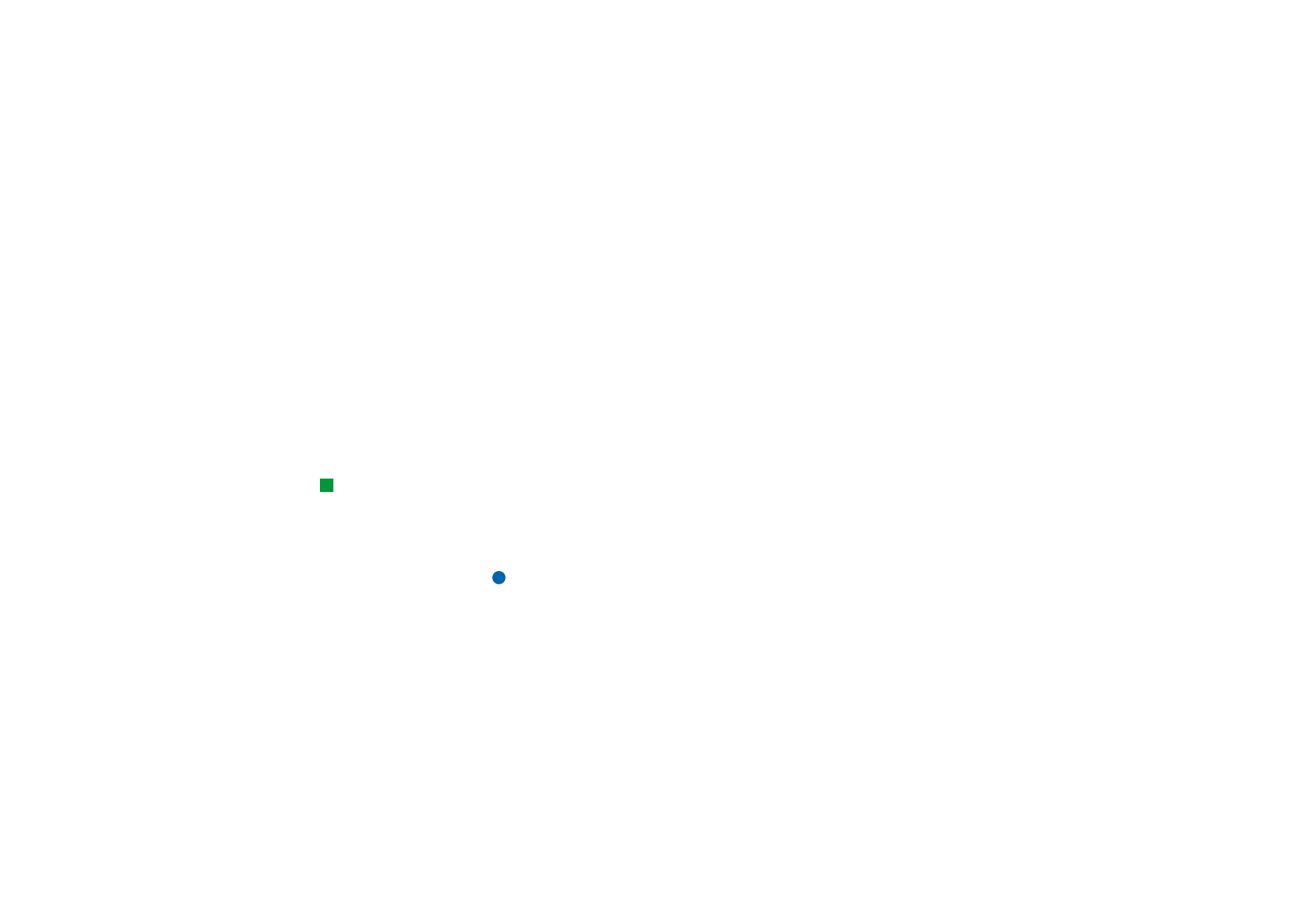
Epost
Epost-systemet til Nokia 9210 Communicator er kompatibelt med Internett-
standardene SMTP, IMAP4 (rev 1) og POP3.
Hvis du vil motta og sende epost, må du konfigurere en tjeneste for en ekstern
postkasse. Denne tjenesten leveres av en Internett-tjenesteleverandør, en
nettverkstjenesteleverandør eller bedriften din.
Tips: Hvis du trykker på
Skriv epost i hovedvinduet
av Meldingstjenester, og du
ikke har konfigurert epost-
kontoen din, blir du bedt om
å gjøre det.
Før du kan bruke kommunikatoren til å sende, motta, hente, svare på eller
videresende post, må du gjøre følgende:
• Du må konfigurere et Internett-tilgangspunkt på riktig måte. Se ‘Slik
konfigurerer du et Internett-tilgangspunkt’ på side 136.
• Du må angi riktige innstillinger for epost. Se ‘Epost-innstillinger’ på side 174.
Merk: Følg veiledningen fra leverandøren av den eksterne postkassen og
Internett-tjenesten.
Epost-innstillinger
Endringer du foretar i epost-innstillingene, påvirker hvordan eposten din sendes og
mottas.
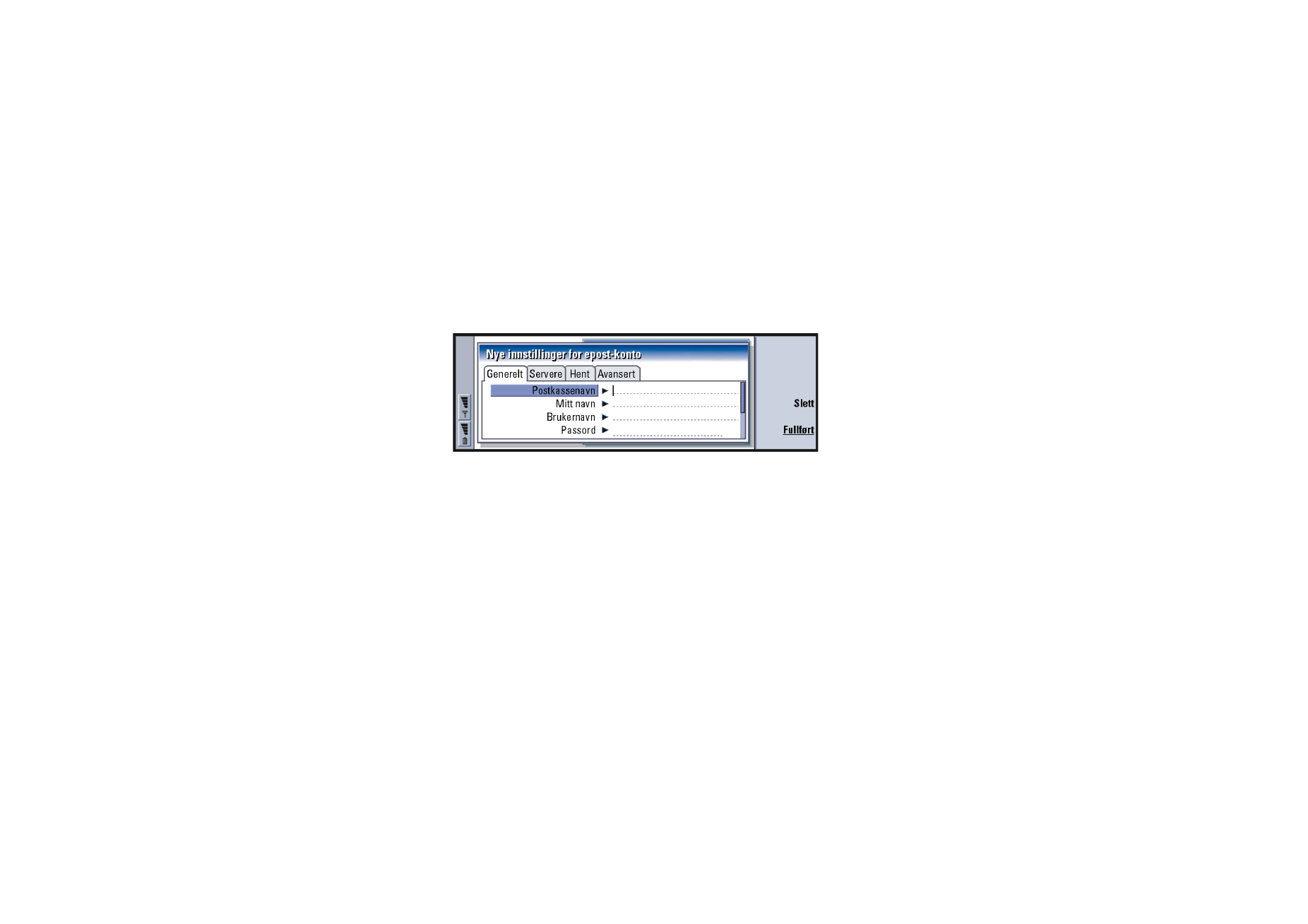
©2001 Nokia Mobile Phones. All rights reserved.
175
Meldingstjenester
Hvis du vil koble til din eksterne postkasse, må du definere en epost-konto på
kommunikatoren:
1 Trykk på Menu-tasten i hovedvinduet i meldingssenteret, og velg Verktøy >
Kontoinnstillinger….
2 Trykk på Opprett ny. En valgliste med mulige kontotyper åpnes.
3 Velg Epost, og trykk på OK. En dialogboks med fire sider vises. Se Figur 71
Figur 71
4 Angi følgende:
Siden Generelt
Postkassenavn: Navnet på den eksterne postkassen. Her kan du skrive inn et navn
for å beskrive postkassen.
Mitt navn: Skriv inn navnet.
Brukernavn: Skriv inn brukernavnet.
Passord: Skriv inn passordet ditt. Hvis du lar dette feltet stå tomt, blir du bedt om
å oppgi et passord når du forsøker å lese epost i den eksterne postkassen.
Min epost-adresse: Skriv inn epost-adressen du har fått av tjenesteleverandøren.
Adressen må inneholde tegnet "@". Svar på meldingene dine sendes til
denne adressen.
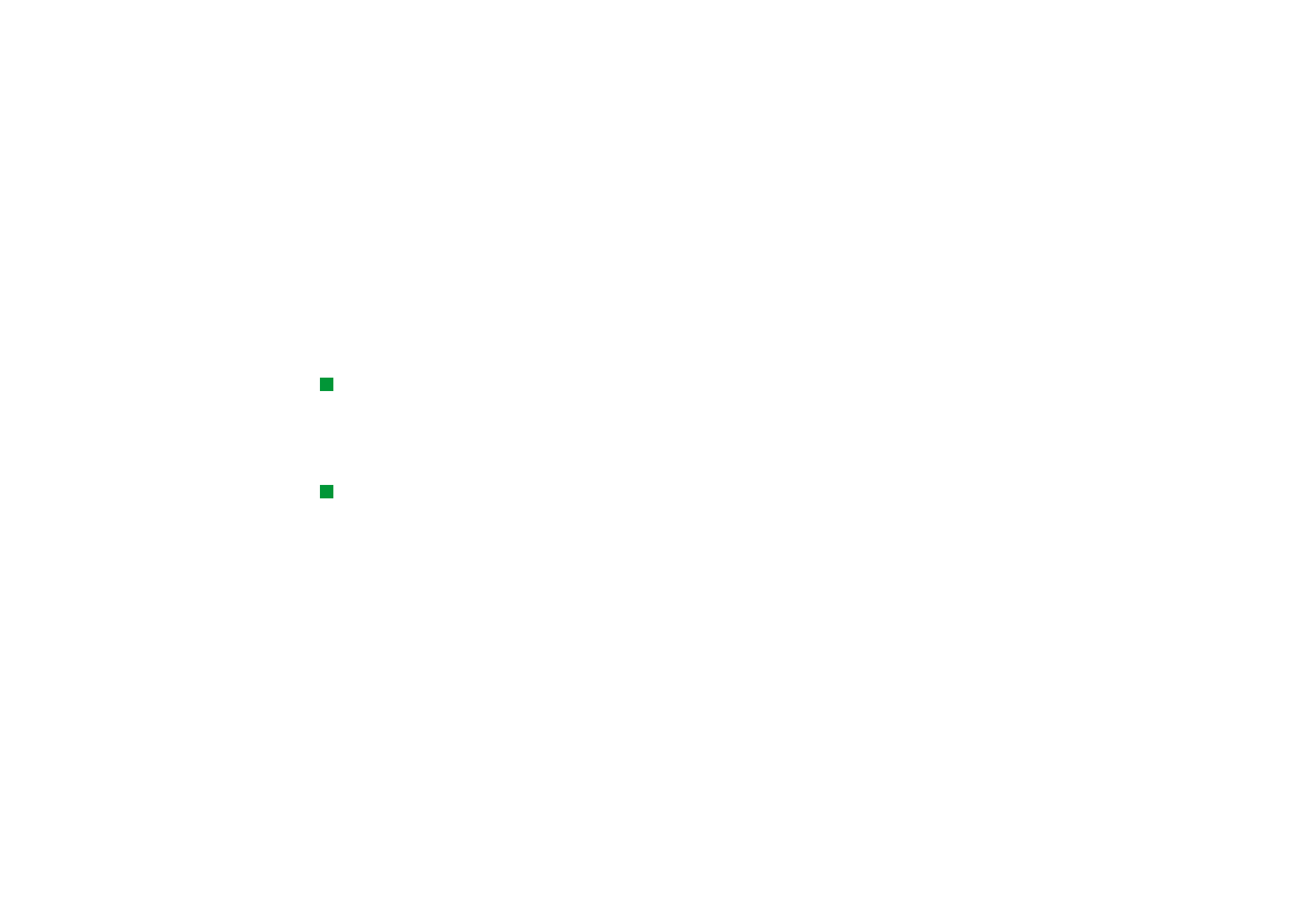
©2001 Nokia Mobile Phones. All rights reserved.
176
Meldingstjenester
Internett-tilgangspunkt: Internett-tilgangspunktet som brukes for postkassen. Velg
et tilgangspunkt i listen. Se ‘Slik konfigurerer du et Internett-
tilgangspunkt’ på side 136 hvis du vil opprette et Internett-tilgangspunkt.
Standard konto: Velg en epost-konto i listen. Når du konfigurerer en konto for
første gang, blir den standardkonto til du oppretter flere.
Siden Servere
Postkassetype: Angir epost-protokollen som tjenesteleverandøren for den eksterne
postkassen anbefaler. De tilgjengelige valgene er POP3 og IMAP4.
Tips: Utgående epost-
servere kalles vanligvis
SMTP-servere eller verter,
og innkommende epost-
servere kalles POP3- eller
IMAP4-servere.
Utgående epost-server: IP-adressen eller vertsnavnet til datamaskinen som sender
Internett-eposten.
Innkommende epost-server: IP-adressen eller vertsnavnet til datamaskinen som
mottar Internett-eposten.
Hent
Tips: Hvis du foretrekker
å lese epost-meldinger og
svare på dem mens du er
koblet til den eksterne
postkassen, velger du
Meldingshoder og vær fortsatt
tilkoblet. Hvis du foretrekker
å hente meldingene og koble
deg fra, velger du Meldinger.
Hent:
Angir hva som blir hentet fra den eksterne postkassen når forbindelsen
opprettes. De tilgjengelige valgene er Meldingshoder og vær fortsatt
tilkoblet/Meldinger/Meldinger og vedlegg. Valget Meldinger er bare
tilgjengelig hvis postkassetypen er IMAP4.
Maks.størrelse på melding: Maksimumsstørrelsen på en mottatt melding.
Minimumsstørrelsen er 1 kB, og maksimumsstørrelsen er 1000 kB.
Siden Avansert
Standard epost-type: Hvilken type epost du kan skrive og sende fra
kommunikatoren. De tilgjengelige valgene er Enkel tekst (ingen MIME)/Enkel
tekst/Tekst med format. (HTML).
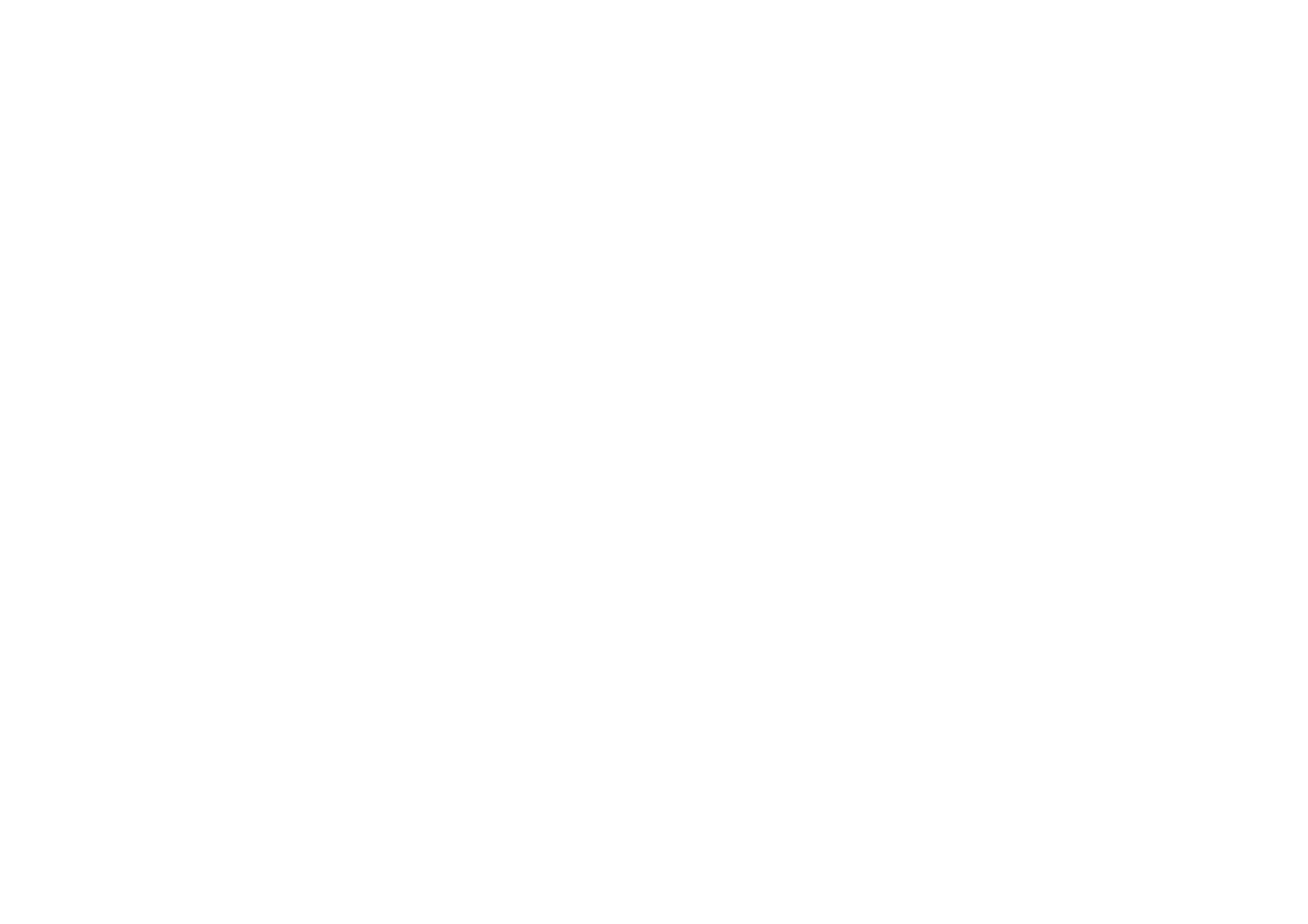
©2001 Nokia Mobile Phones. All rights reserved.
177
Meldingstjenester
Send epost: Hvordan epost sendes fra kommunikatoren. De tilgjengelige valgene er
Straks/Ved neste tilkobling/På forespørsel.
Inkluder signatur: Angir om signaturen din legges ved sendt epost. De tilgjengelige
valgene er Nei/Bruk mitt visittkort/Tilpasset. Hvis du velger Tilpasset, kan du
trykke på Rediger innstillinger for å endre signaturfilen.
Lesebekreftelse: Angir om du vil motta en bekreftelse når mottakeren har åpnet
epost-meldingen. Du kan bare motta en bekreftelse hvis mottakerens
epost-program støtter denne funksjonen. De tilgjengelige valgene er Ja/
Nei.
Tillat lesebekreftelse: De tilgjengelige valgene er Ja/Nei. Hvis du velger Nei, får ikke
senderen av en melding som du mottar, en bekreftelse når du åpner
meldingen.
Kopier til epost-adresse: De tilgjengelige valgene er Ja/Nei.
Sikkerhetspålogging (APOP): Brukt med POP3-protokoll for å kryptere sending av
passord til ekstern epost-server. De tilgjengelige valgene er Ja/Nei.
Bruk sikker tilkobling (TLS): Brukt med POP3-, IMAP4- og SMTP-protokoller for å
sikre forbindelsen til ekstern postkasse. De tilgjengelige valgene er Ja/Nei.
IMAP4-mappebane: Definer plasseringen av IMAP-mappen her, hvis den ikke blir
definert automatisk. Dette valget er bare tilgjengelig hvis postkassetypen
er IMAP4.
Slik redigerer du en konto
1 Trykk på Menu-tasten i hovedvinduet i Meldingstjenester, og velg Verktøy >
Kontoinnstillinger…. Det vises en liste over kontoer.
2 Velg kontoen du vil redigere, og trykk på Rediger.
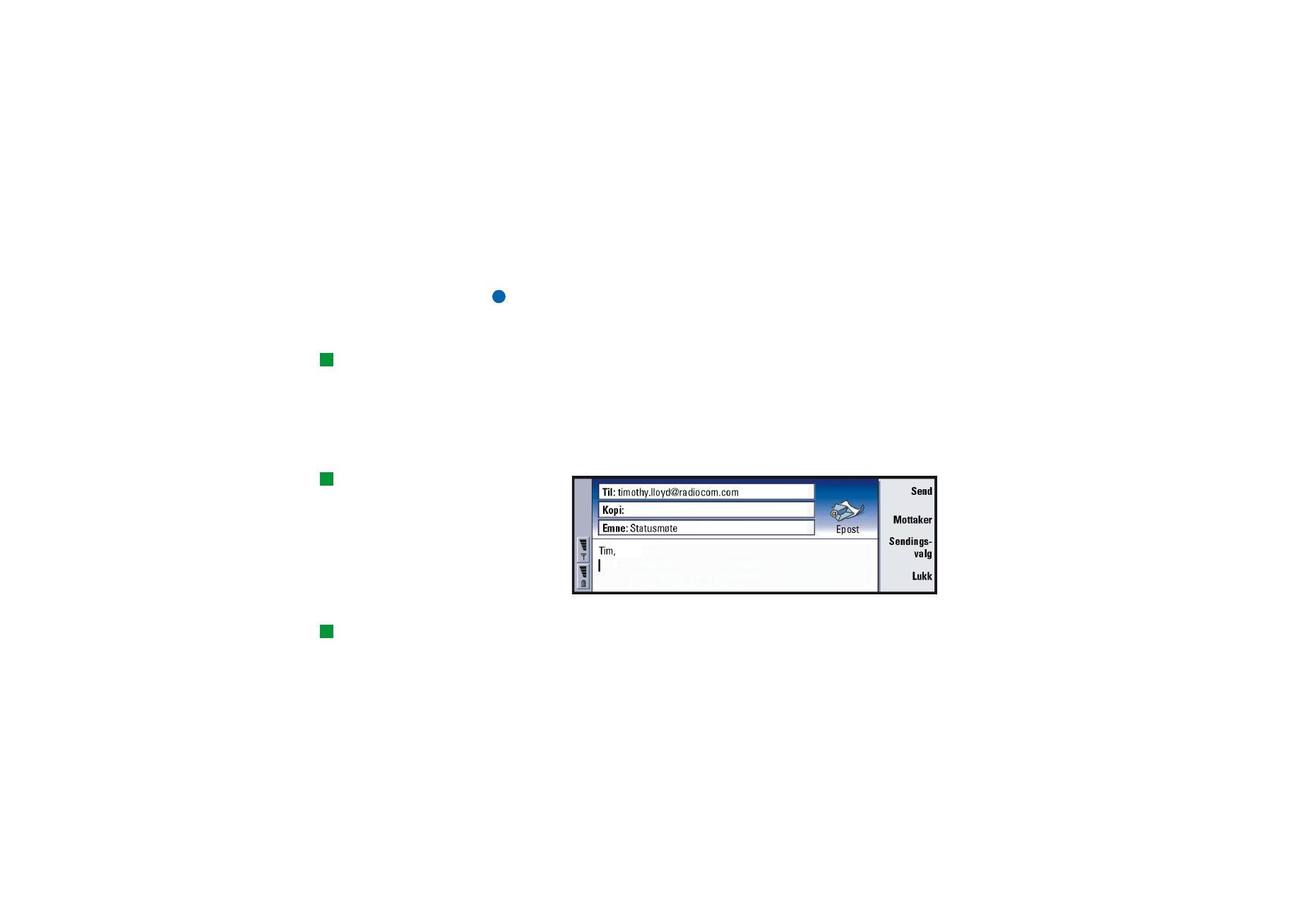
©2001 Nokia Mobile Phones. All rights reserved.
178
Meldingstjenester
3 Definer innstillingene på sidene Generelt, Servere, Hent og Avansert som er
forklart ovenfor.
4 Trykk på Esc-tasten for å gå tilbake til lagrede verdier.
Trykk på Fullført for å godta endringene du har foretatt.
Merk: Du kan ikke redigere postkasseinnstillinger når du er tilkoblet Internett.
Slik skriver du en ny epost-melding og sender den
Tips: Hvis du ikke kan
sende epost fra
kommunikatoren, kan du
først kontrollere at epost-
adressen er riktig, i
innstillinger for e-post. Se
side 175.
1 Trykk på Skriv epost i hovedvinduet i Meldingstjenester. Epost-
redigeringsprogrammet åpnes, se Figur 72.
Tips: Du kan zoome inn i
epost-
redigeringsprogrammet.
Figur 72
2 Skriv den nye epost-meldingen.
Tips: Se side 167 hvis du
vil vite hvordan du velger
mottakere.
3 Trykk på Mottaker for å velge en eller flere mottakere for meldingen, eller
skriv inn navnet eller epost-adressen i feltene Til:, Kopi: og Skjult kopi:. Du kan
flytte fra ett innsettingsfelt til et annet ved å trykke på tabulatortasten.
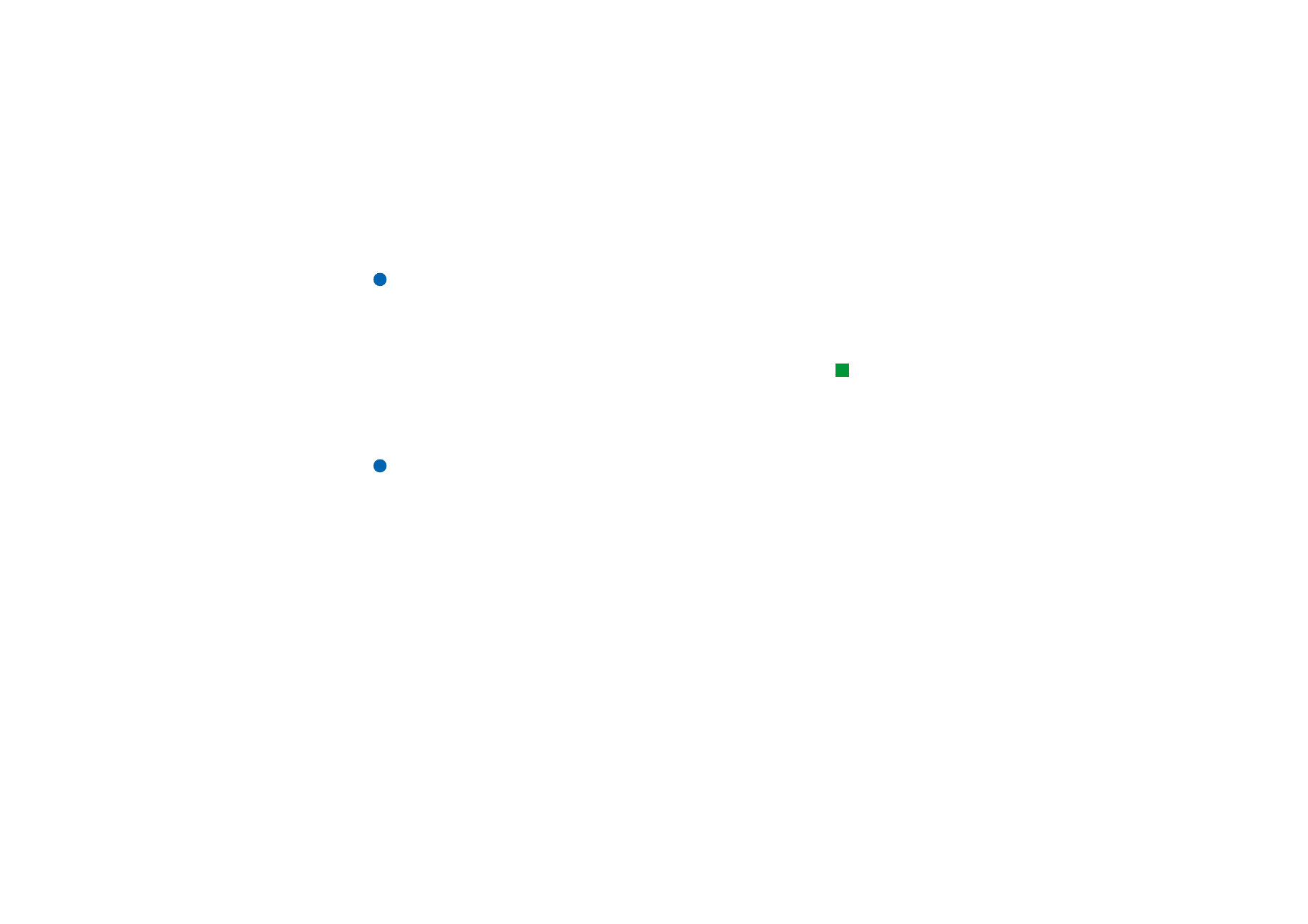
©2001 Nokia Mobile Phones. All rights reserved.
179
Meldingstjenester
4 Hvis du vil justere valgene for sending av epost-meldingen, trykker du på
Sendingsvalg. En dialogboks med to sider vises, se side 180.
5 Trykk på Send.
Merk: Du kan ikke skrive inn tegn med aksenter, som é, eller spesialtegn, som
æ, ø, å, i epost-adresser.
Mottakere
Det finnes tre hierarkinivåer for mottakere av en epost-melding:
Tips: Hvis du vil skjule
eller vise feltene Kopi: og
Skjult kopi: i epost-
redigeringsprogrammet,
trykker du på Menu-tasten
og velger Vis > Vis Kopi-felt
eller Vis Skjult kopi-felt.
Til: - Meldingen sendes direkte til mottakeren.
Kopi: - En kopi av meldingen sendes til mottakeren, og mottakerens navn er synlig
for andre mottakere av meldingen.
Skjult kopi: - En kopi av meldingen sendes til mottakeren, men mottakerens navn er
ikke synlig for andre mottakere av meldingen.
Merk: Adressene du har skrevet inn, kontrolleres mot kontaktdatabasen når du
trykker på Send. Navn som ikke stemmer overens med kontaktdatabasen,
eller adresser som mangler "@", må fjernes fra adressefeltene.
Hvis et navn du har skrevet inn i et av adressefeltene, tilsvarer et gruppenavn,
erstattes navnet med epost-adressene til gruppemedlemmene.
Formatet på sendt epost
Du kan bare formatere HTML-meldinger. Trykk på Menu-tasten, og velg Format >
Formatering. Dette gir deg følgende formateringsvalg: Fet, Kursiv, Understreking og
Punktmerking.
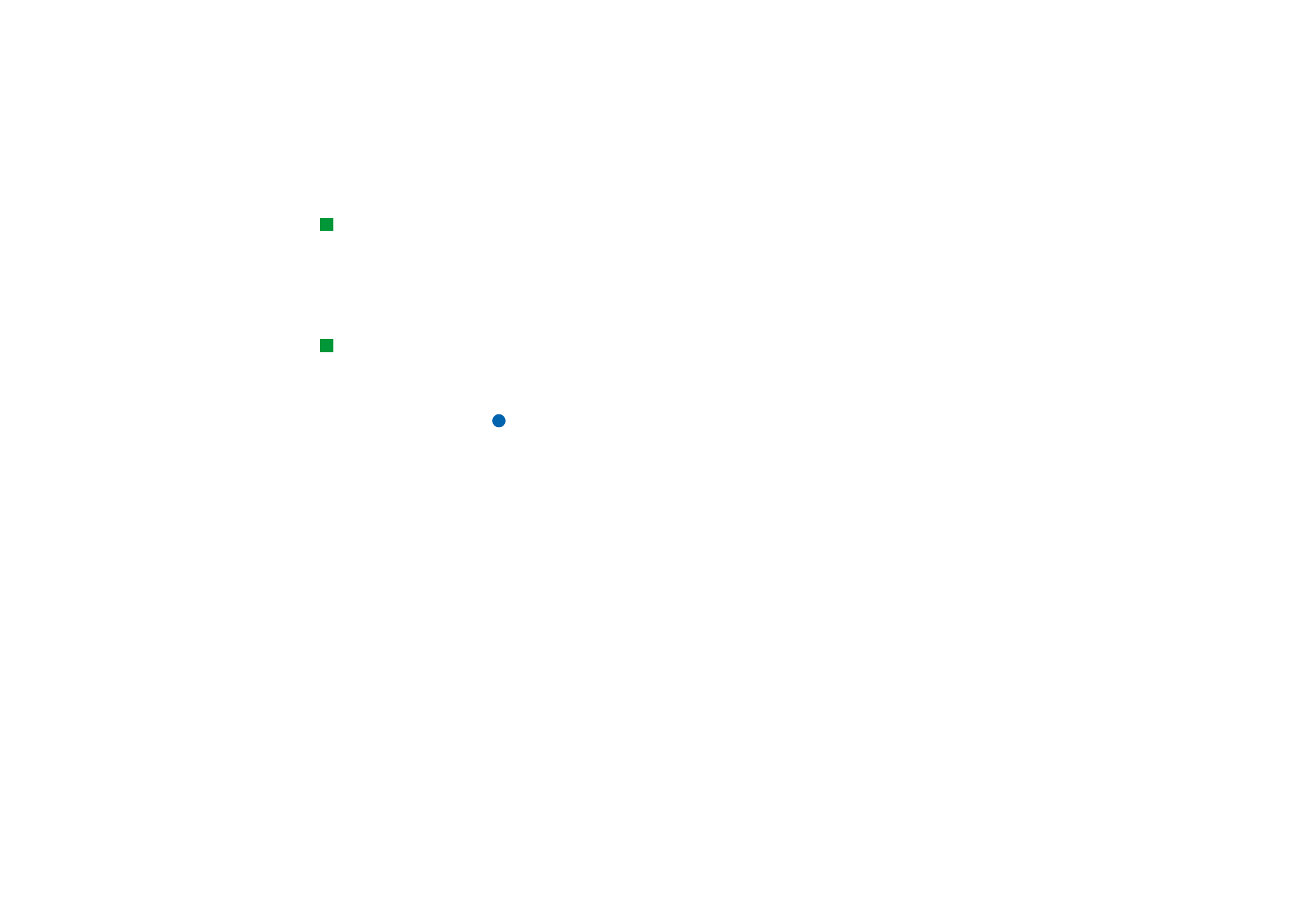
©2001 Nokia Mobile Phones. All rights reserved.
180
Meldingstjenester
Tips: Hvis du vil angi en
skrifttype for et valgt
tekstområde, trykker du på
Menu-tasten og velger
Format > Font….
Du angir en foretrukket skrifttype for epost-meldinger i rent tekstformat og HTML-
format ved å trykke på Menu-tasten og velge Verktøy > Preferanser….
Hvis du vil justere en epost-melding, trykker du på Menu-tasten og velger Format
> Justering. Her har du følgende valg: Venstre, Midtstilt og Høyre.
Sendingsvalg
Tips: Når det gjelder PC-
epost (se side 186), er
Prioritet og Epost-konto i bruk
de eneste valgene du kan
endre.
Valgene i dialogboksen Sendingsvalg inneholder verdier som kan angis for epost-
innstillinger, slik det er forklart på side 174. Trykk på Sendingsvalg for å åpne
dialogboksen. Endringer du foretar i denne dialogboksen, påvirker bare epost-
meldingen du er i ferd med å sende.
Merk: Endring av innstillingene i dialogboksen Sendingsvalg påvirker
formateringen av meldingen når den åpnes av mottakeren. For eksempel
kan formateringen påvirke leseligheten.
Siden Melding
Prioritet: Meldingsprioriteten. De tilgjengelige valgene er Høy/Normal/Lav.
Meldingstype: Meldingstypen. De tilgjengelige valgene er Enkel tekst (ingen MIME)/
Enkel tekst/Tekst med format. (HTML).
Lesebekreftelse: Angir om det skal legges ved en forespørsel i den utgående
meldingen om at du skal motta bekreftelse om at mottakeren har mottatt
epost-meldingen.
Siden Levering
Epost-konto i bruk: Den eksterne epost-tjenesten som brukes til å sende denne
meldingen.
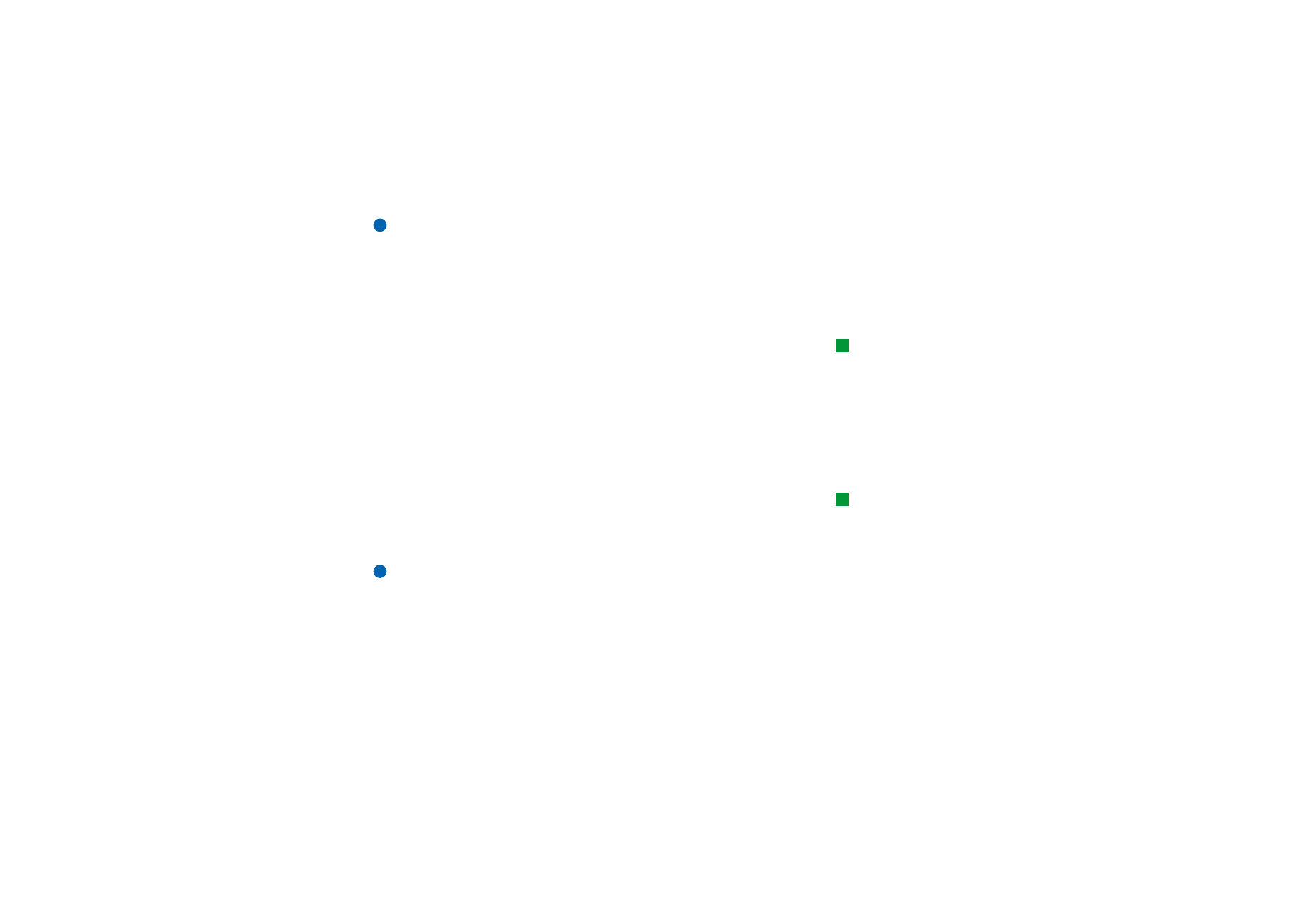
©2001 Nokia Mobile Phones. All rights reserved.
181
Meldingstjenester
Merk: Endring av epost-kontoen endrer ikke standardvalgene i andre felt på
denne siden.
Send epost: Angir når meldingen blir sendt. De tilgjengelige valgene er Straks/På
forespørsel/Ved neste tilkobling.
Slik henter du epost
Tips: Slett epost fra
kommunikatoren
regelmessig for å frigjøre
plass i minnet. Se ‘Slik
unngår du for lite minne’ på
side 169 hvis du vil ha mer
informasjon.
Epost som er adressert til deg, mottas ikke automatisk av kommunikatoren, men av
den eksterne postkassen. Hvis du vil lese eposten, må du først koble deg til den
eksterne postkassen og deretter velge de meldingene du vil hente ned til
kommunikatoren. Forbindelsen til en ekstern postkasse opprettes ved hjelp av et
dataanrop.
Slik kobler du til en ekstern postkasse
1 Velg den eksterne postkassen i den venstre rammen i hovedvinduet i
Meldingstjenester.
Tips: Hvis du ikke angir et
passord når du kobler til den
eksterne postkassen første
gang, åpnes en dialogboks.
Skriv inn passordet og velg
OK.
2 Trykk på Hent epost.
3 Når forbindelsen til den eksterne postkassen er opprettet, trykker du på Menu-
tasten og velger Hent > Ny eller Valgt eller Alle epost-meldinger.
4 Når alle epost-meldingene du har bedt om, er hentet, trykker du på Koble fra.
Merk: Hvis du trykker på Koble fra, kobles nødvendigvis ikke telefonen fra hvis
andre åpne programmer bruker tilkoblingen. Trykk på Menu-tasten, og
velg Fil >Koble fra for å legge på.
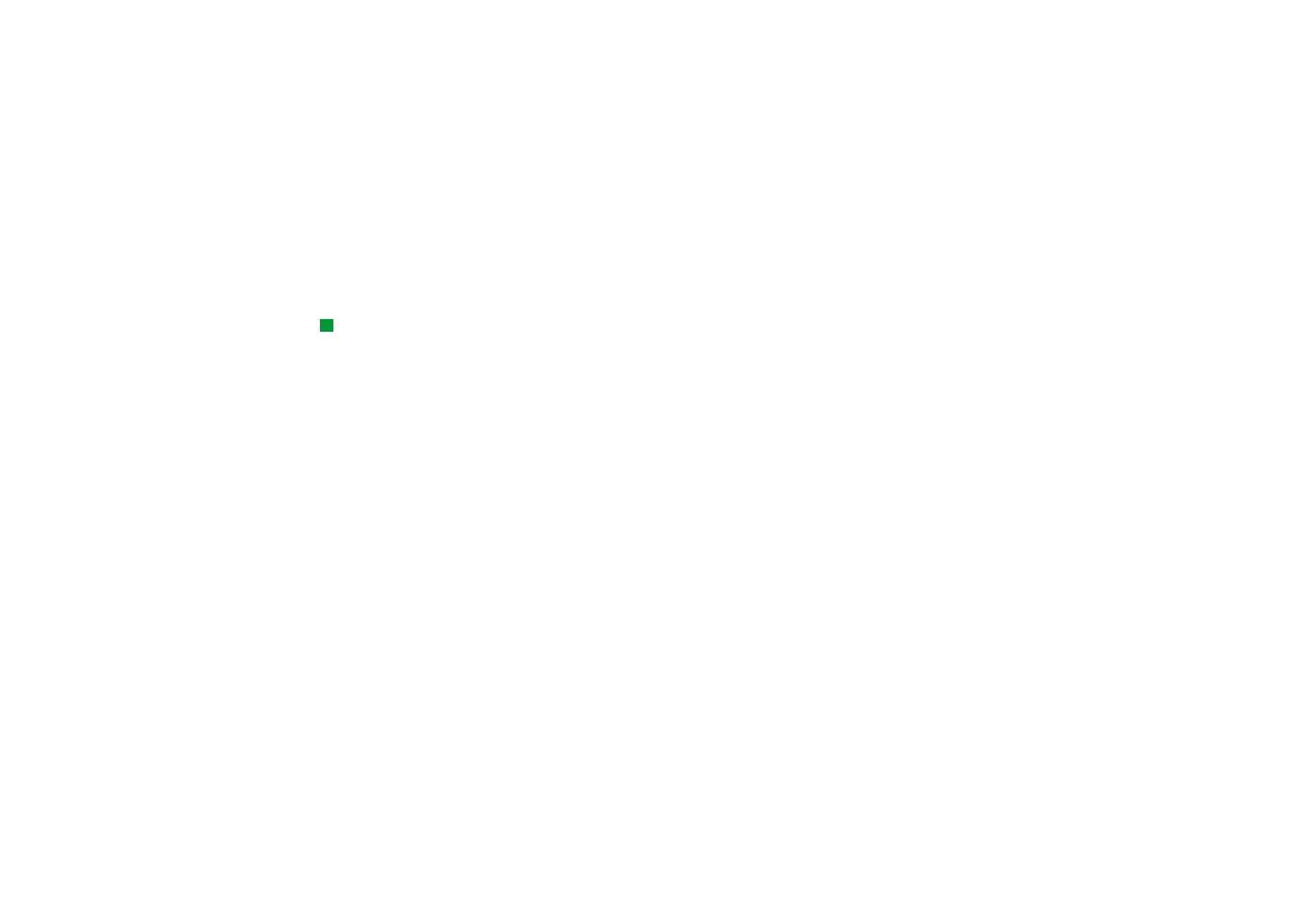
©2001 Nokia Mobile Phones. All rights reserved.
182
Meldingstjenester
Slik abonnerer du på eksterne postkassemapper og avslutter
abonnementet
Hvis den eksterne postkassen følger IMAP4-standarden, kan du redigere og
synkronisere eksterne innboksmapper med kommunikatoren. Hvis du vil gjøre
dette, må du abonnere på mappene og gjøre dem synlige fra kommunikatoren.
Tips: Hvis du vil opprette
nye mapper i den eksterne
postkassen, kobler du til,
trykker på Menu-tasten og
velger Fil > Mappe. Her har
du valgene Opprett ny
mappe… og Endre navn på
mappe….
1 Koble til.
2 Trykk på Menu-tasten og velg Hent > Mappeabonnement …. Det vises en liste
over mapper i den eksterne postkassen.
3 Velg mappen.
4 Trykk på Abonner. Hvis du allerede har abonnert på mappen, trykker du på
Avslutt abonnement for å avslutte mappeabonnementet.
5 Trykk på Koble fra og Koble til for å inkludere de nye mappene du abonnerer
på, i listen.
Slik leser du epost
Du kan lese, svare på og videresende epost i epost-visningsprogrammet.
Du leser en mottatt melding ved å velge den i innboksen og trykke på Åpne.
Hvis programmet for epost-visning viser meldingen som skrivebeskyttet, betyr det
at du ikke kan redigere den eller vedleggene som er koblet til den.
Hvis meldingen inneholder en Web-kobling, kan du åpne den ved å velge denne
koblingen og trykke på Åpne URL.
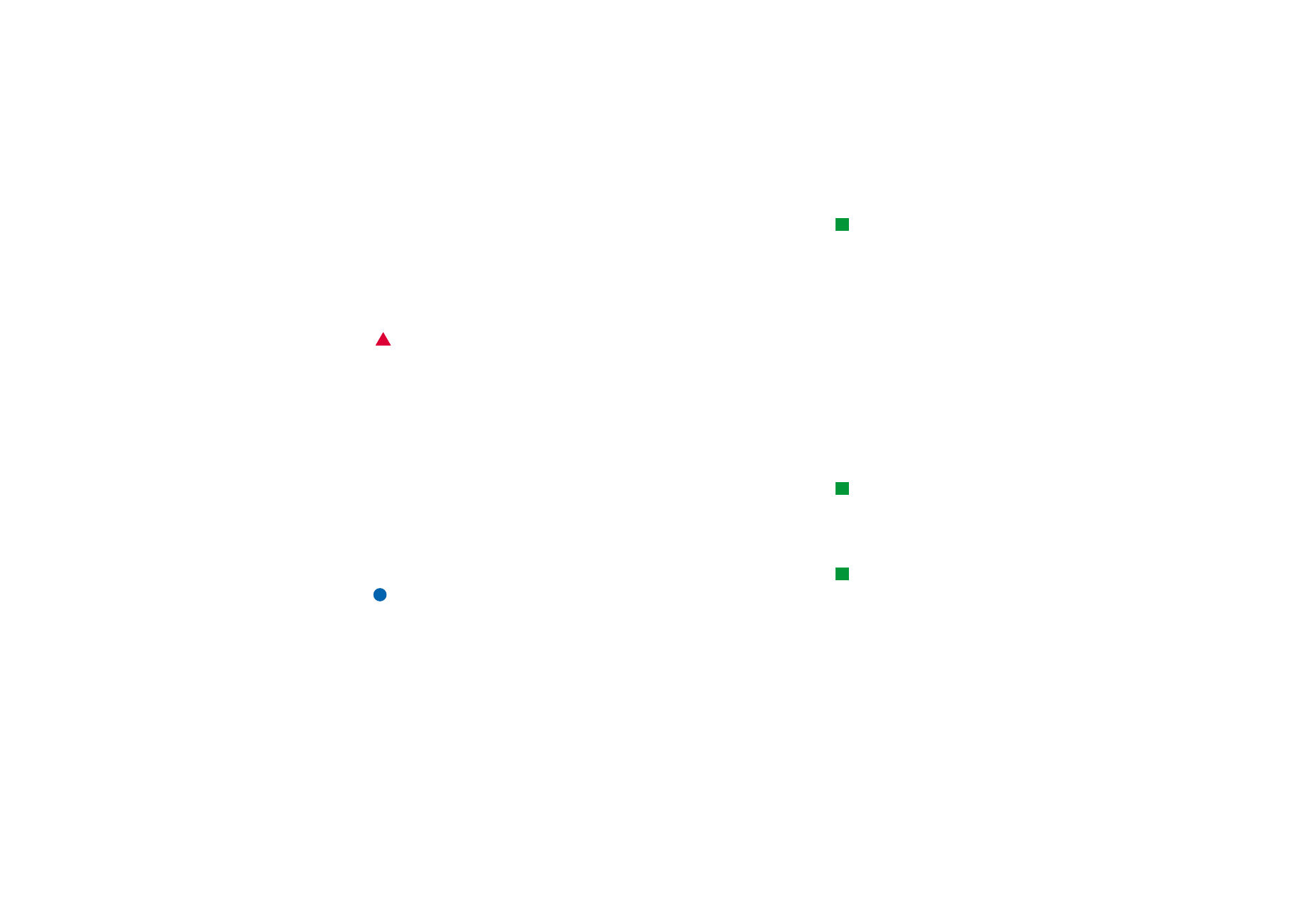
©2001 Nokia Mobile Phones. All rights reserved.
183
Meldingstjenester
Tips: Du kan opprette nye
kontakter fra de andre
mottakerne av en mottatt
epost ved å trykke på Menu-
tasten og velge Verktøy >
Legg til i kontakter.
Hvis meldingen inneholder en kobling til en faks, epost eller tekstmelding, kan du
skrive en faks, epost eller tekstmelding ved å velge URLen og trykke på Åpne URL.
Denne funksjonen åpner det tilhørende redigeringsprogrammet der mottakerfeltet
er ferdig utfylt med faksnummeret, epost-adressen eller GSM-nummeret i
koblingen.
Du sletter meldingen ved å trykke på Slett.
ADVARSEL! Meldinger merket som slettet når du ikke er tilkoblet, slettes også
fra den eksterne epost-serveren, når du er tilkoblet. Hvis du vil
slette lokale epost-meldinger uten å slette eksterne filer i
postkassen, kan du se ‘Slik unngår du for lite minne’ på side 169.
Slik svarer du på epost
1 Velg epost-meldingen i innboksen og trykk på Åpne. Programmet for epost-
visning åpnes.
Tips: Hvis du vil
videresende en epost-
melding, trykker du på
Menu-tasten og velger Fil >
Videresend.
2 Trykk på Svar. Programmet for epost-redigering åpnes.
Hvis du vil sende svar til alle mottakerne, og ikke bare avsenderen av epost-
meldingen, trykker du på Menu-tasten og velger Fil > Svar til > Alle mottakere.
Tips: Du kan søke etter og
erstatte tekst i en epost ved
å trykke på Menu-tasten og
velge Rediger > Søk….
3 Rediger meldingen i redigeringsprogrammet, og trykk på Send.
Merk: HTML-meldinger inkluderes som vedlegg når du svarer på epost.
Formatet på en besvart og videresendt epost-melding
Du kan redigere formatet på en besvart og videresendt epost-melding.
1 Trykk på Menu-tasten, og velg Verktøy > Preferanser…. En dialogboks vises.
2 Angi følgende:
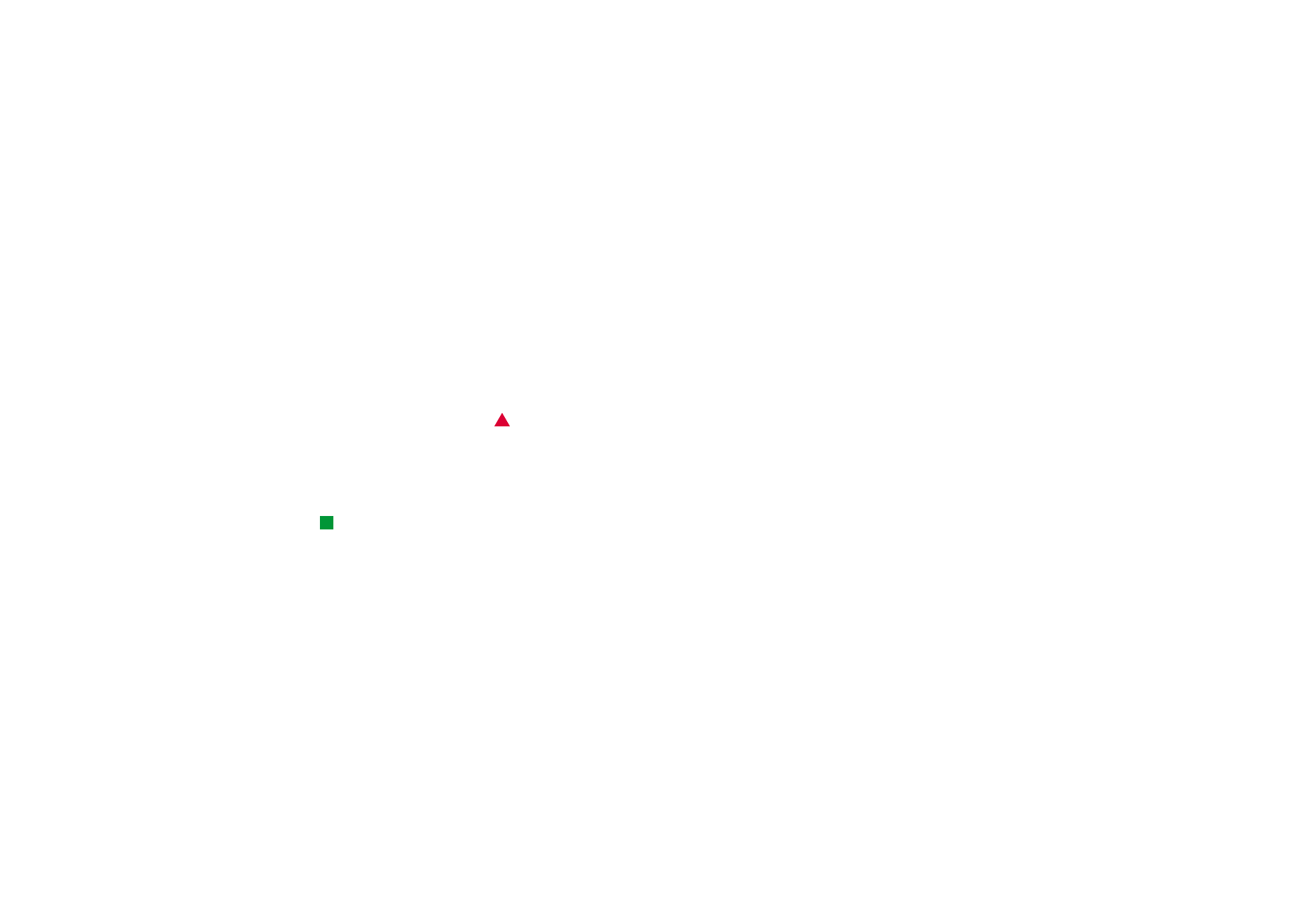
©2001 Nokia Mobile Phones. All rights reserved.
184
Meldingstjenester
Inkluder melding i svar: Angir om de opprinnelige meldingene skal tas med i
svarmeldingen. De tilgjengelige valgene er Ja/Nei.
Font for enkel tekst: Definerer skriften som brukes i meldinger i rent tekstformat.
Standardfont for HTML: Definerer standard skriftstørrelse og skrifttype for bruk i
HTML-meldinger. Legg merke til at HTML-meldinger kan inneholde koder
som endres når du angir denne innstillingen.
Epost-vedlegg
Du kan sende de fleste dokumenter og meldinger du skriver i andre programmer på
kommunikatoren, for eksempel Microsoft Word, som epost-vedlegg.
ADVARSEL! Epost-vedlegg kan inneholde virus eller skade kommunikatoren
eller PCen på andre måter. Ikke åpne et vedlegg som du ikke vet
hva er. Se ‘Sertifikatadministrering’ på side 225 hvis du vil ha mer
informasjon.
Slik oppretter du epost-vedlegg
Tips: Du redigerer epost-
vedlegg ved å trykke på
Menu-tasten og velge
Vedlegg > Rediger. Du kan
ikke redigere vedlegg i
mottatte epost-meldinger.
1 Trykk på Menu-tasten i Epost-redigering, og velg Vedlegg > Sett inn fil….
2 Finn og velg filen du vil legge ved epost-meldingen.
Slik viser og lagrer du epost-vedlegg
Vedlegg vises alltid nederst i en åpen epost-melding.
Du kan vise et vedlegg i det tilhørende visningprogrammet hvis det er tilgjengelig.
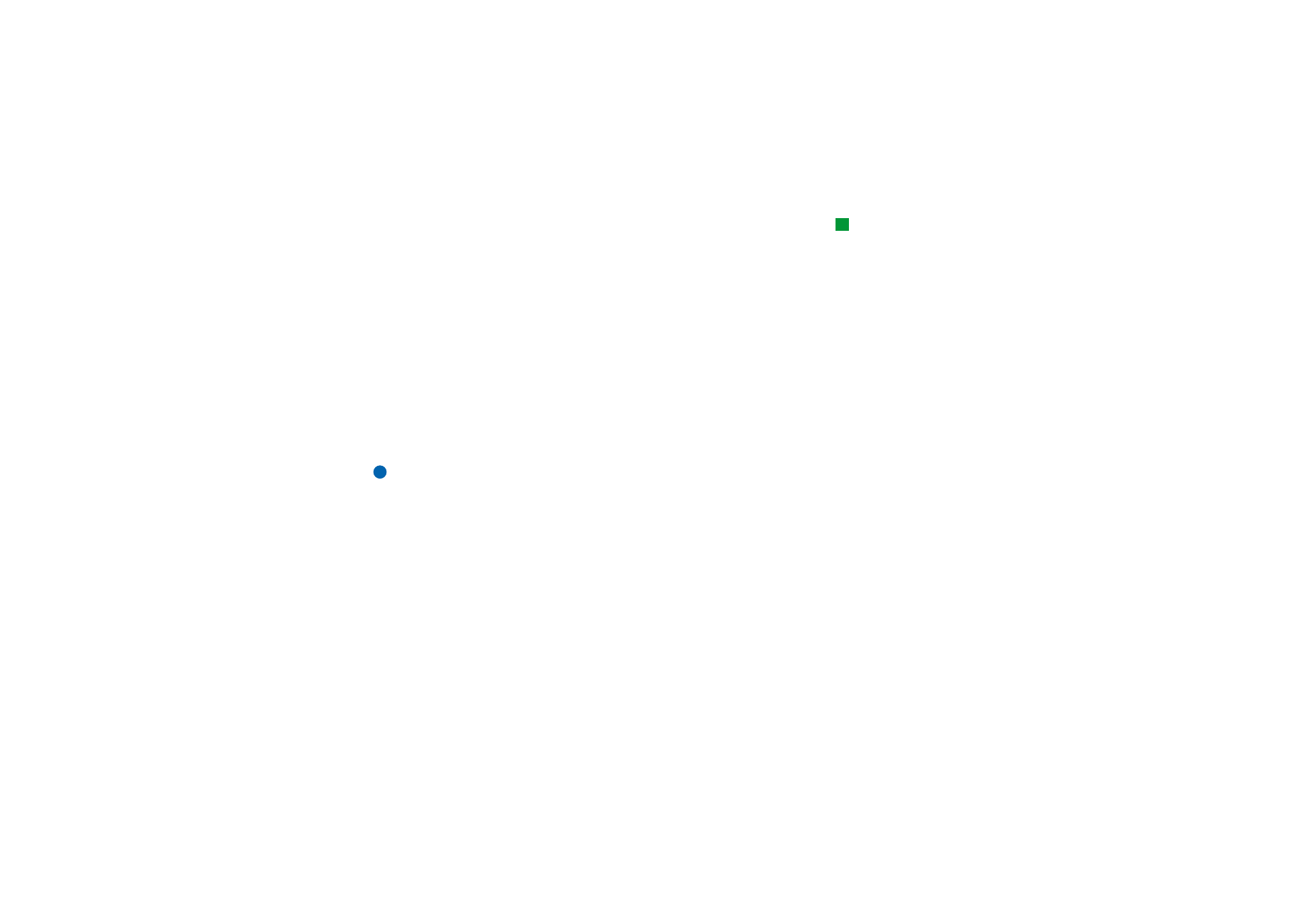
©2001 Nokia Mobile Phones. All rights reserved.
185
Meldingstjenester
Tips: Du åpner et vedlegg
for visning ved å velge det
med piltasten og trykke på
Retur.
1 Åpne epost-meldingen som inneholder vedlegget, og trykk på Vedlegg. En
dialogboks vises.
2 Trykk på Åpne for å åpne vedlegget for visning.
Trykk på Lagre for å lagre vedlegget.
Trykk på Slett lokalt for å slette vedlegget fra kommunikatoren. Vedlegget
slettes ikke fra den eksterne postkassen.
Arbeide tilkoblet og frakoblet
Å arbeide tilkoblet betyr at du arbeider med kommunikatoren tilkoblet en ekstern
postkasse over en Internett-tilkobling.
Å arbeide frakoblet betyr at kommunikatoren ikke er koblet til en ekstern postkasse
og du kan bare slette meldinger, ikke mapper. Når du er tilkoblet, kan du slette,
endre navn på og opprette nye mapper i den eksterne postkassen.
Merk: Endringer du foretar i de eksterne postkassemappene mens du er
frakoblet, trer i kraft på den eksterne postkassen neste gang du kobler til
og synkroniserer. Hvis du for eksempel sletter en epost-melding fra
kommunikatoren når du ikke er tilkoblet, slettes meldingen fra den
eksterne postkassen neste gang du kobler til den.
Hvis du vil slette en melding fra kommunikatoren for å spare plass i minnet, se ‘Slik
unngår du for lite minne’ på side 169.
Hvis du håndterer eposten i frakoblet modus, sparer du tilkoblingskostnader og kan
arbeide på steder som ikke tillater datatilkobling, for eksempel på fly. Se ‘Flyprofil’
på side 93 hvis du vil ha informasjon om bruk av kommunikatoren om bord på fly.
Merk deg også de relevante advarslene. Se ‘Viktig sikkerhetsinformasjon’ på side
261.
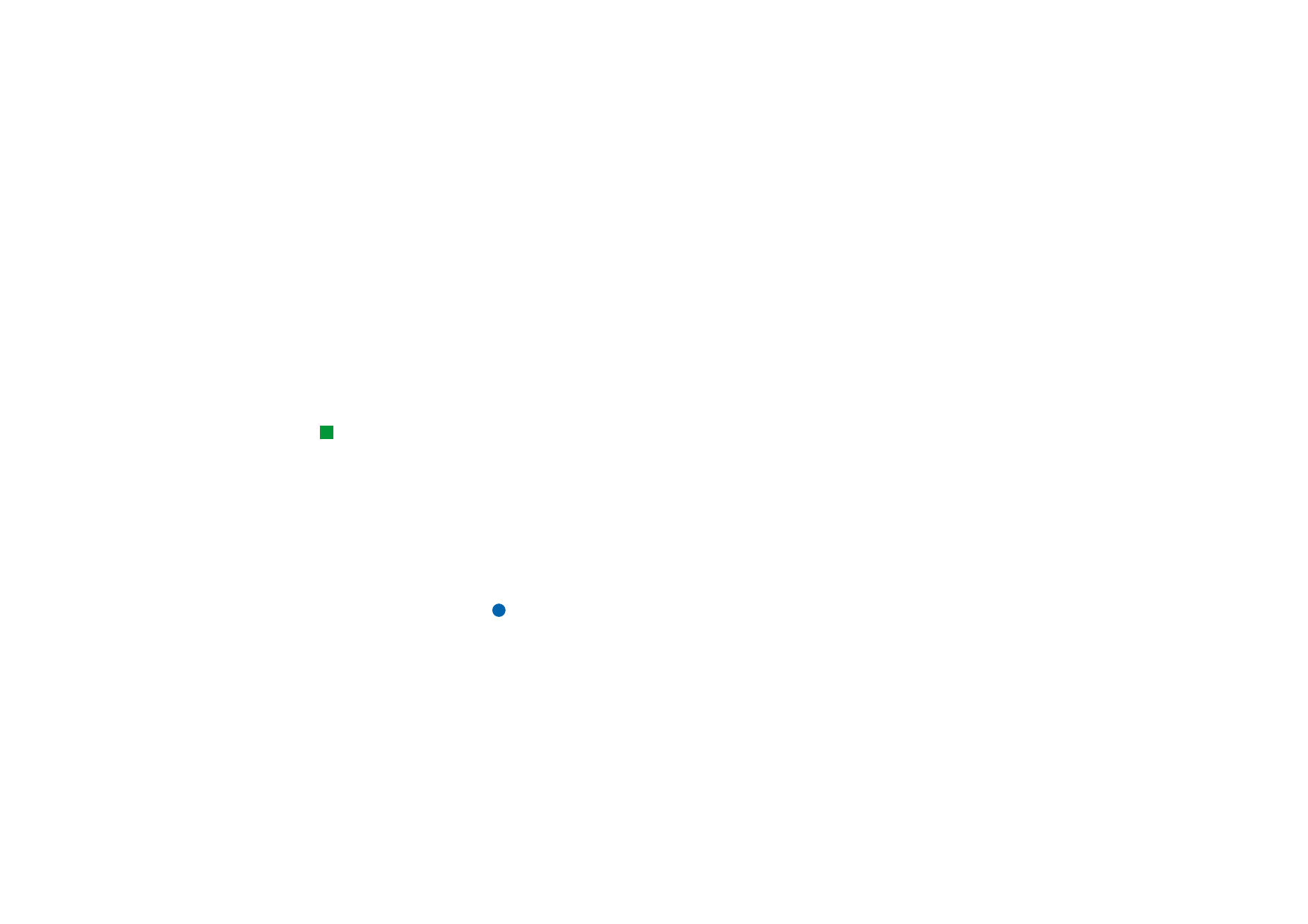
©2001 Nokia Mobile Phones. All rights reserved.
186
Meldingstjenester
PC-epost
Mens du kan sende og motta Internett-epost over et dataanrop, kan du ikke sende
PC-epost fra kommunikatoren. PC-epost er epost du kan lese, skrive og redigere på
kommunikatoren, men som du bare kan sende og motta via en PC neste gang du
synkroniserer kommunikatoren med PCen.
Epost-synkronisering med PCen
Synkronisering er prosessen med å gjøre innholdet i epost-meldingene og -
mappene identisk på kommunikatoren og PCen. Dette gjøres ved å kopiere og
kombinere informasjon mellom de to enhetene. Hvis du vil ha mer informasjon, kan
du se PC Suite Guide på CD-ROM-platen i salgspakken.
Tips: Før du kan
synkronisere epost-
meldingene dine, må du
installere programvaren for
PC-epost fra CD-ROM-
platen. Se ‘Slik installerer du
programvare fra CD-ROM-
platen’ på side 34.
Epost-synkronisering kopierer meldingene mellom kommunikatoren og epost-
programmet på PCen slik at du kan bruke begge enhetene til å lese og svare på
meldinger.
Du kan konvertere Internett-epost til PC-epost slik at meldingene kan
synkroniseres med en PC, eller konvertere PC-epost til Internett-epost slik at
meldingene kan sendes direkte fra kommunikatoren. Alle
synkroniseringsinnstillinger defineres på PCen. Den eneste innstillingsendringen du
kan foreta på kommunikatoren, er å slette kontoen du bruker.
Slik oppretter du ny PC-epost
Merk: Du må ha konfigurert en epost-konto på den eksterne PCen for å kunne
opprette ny PC-epost.
1 Trykk på Menu-tasten i hovedvinduet i Meldingstjenester og velg Skriv > Ny
melding…. En valgliste vises.
2 Velg PC-epost og trykk på OK.
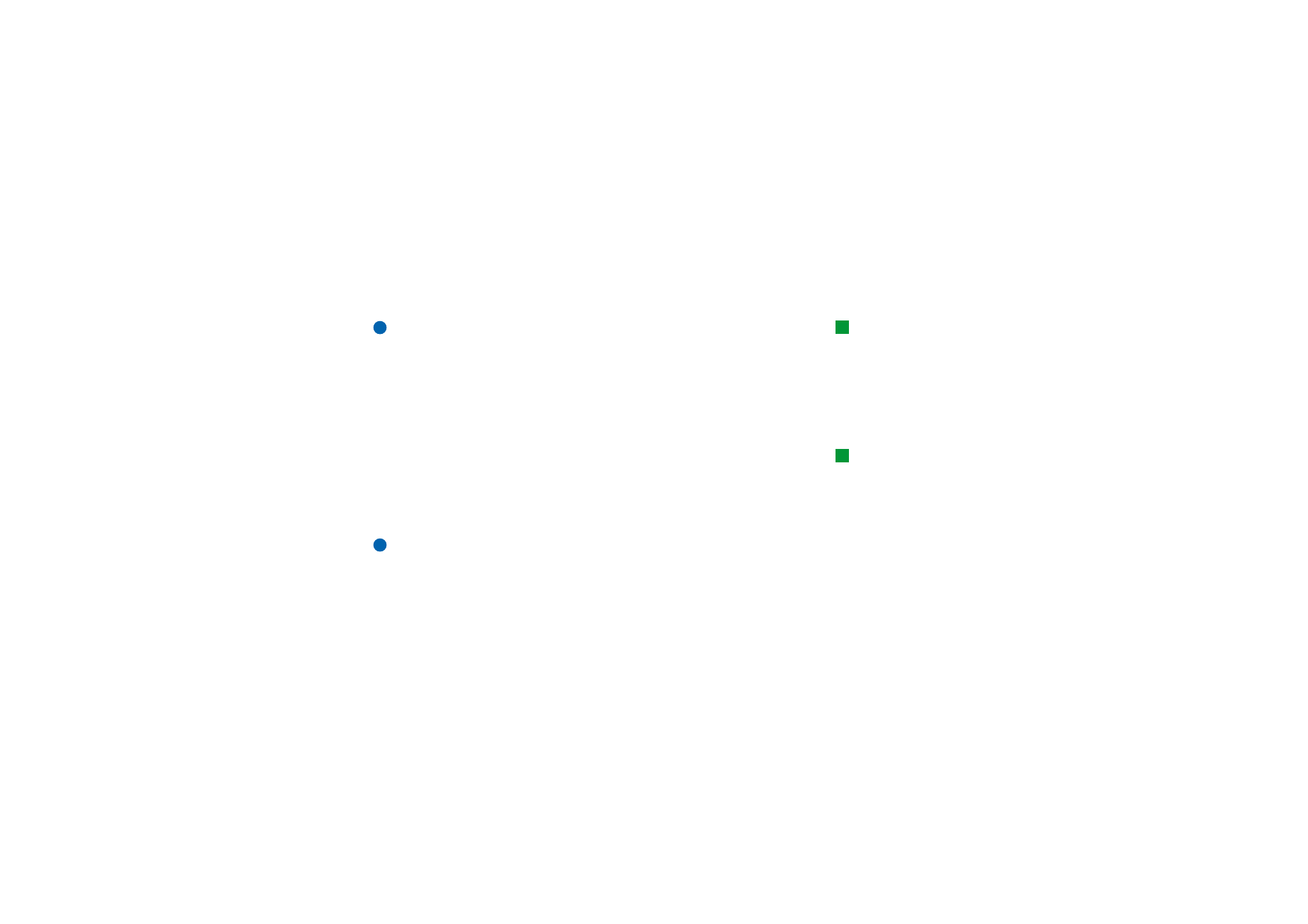
©2001 Nokia Mobile Phones. All rights reserved.
187
Meldingstjenester
Hvis du har mer enn én epost-konto på PCen, får du se en dialogboks som angir
hvilken konto som blir brukt når du sender PC-epost. Velg epost-kontoen og
trykk på OK.
3 Skriv PC-eposten i redigeringsprogrammet for epost.
Slik konverterer du til PC-epost eller Internett-epost
Tips: Du kan vise og
redigere PC-epost akkurat
som Internett-epost på
kommunikatoren.
Merk: HTML-meldinger kan ikke konverteres, ettersom PC-epost ikke støtter
sending av HTML-meldinger. Du må endre meldingstypen til ren tekst
eller et format uten MIME-koding i dialogboksen Sendingsvalg, før du
kan konvertere meldingen til PC-epost. Se side 180 hvis du vil ha mer
informasjon.
PC-epost og Internett-epost vises sammen i mappene.
1 Velg epost-meldingen eller epost-meldingene du vil konvertere.
Tips: PC-epost vises med
et annet ikon enn Internett-
epost.
2 Trykk på Menu-tasten, og velg Verktøy > Konverter til Internett-epost eller
Konverter til PC-epost, avhengig av epost-typen du vil konvertere.
3 Hvis det er mer enn én PC-epost- eller SMTP-tjeneste definert, vises det en
valgliste med de tilgjengelige tjenestene som er definert på meldingsserveren.
Velg tjenesten, og trykk på Konverter.
Merk: Du kan konvertere flere epost-meldinger samtidig, men pass på at
meldingene er av samme type, enten Internett-epost eller PC-epost.
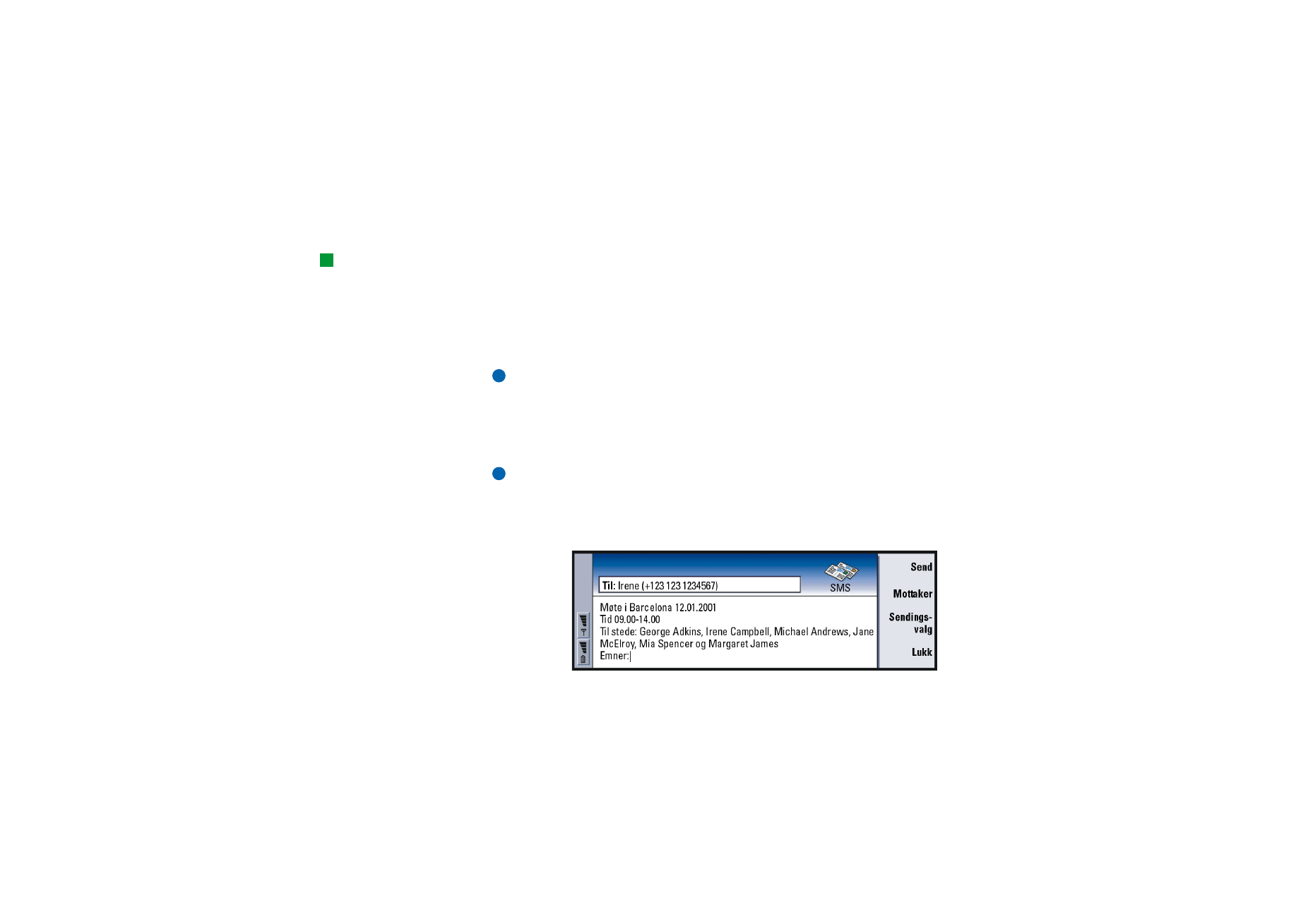
©2001 Nokia Mobile Phones. All rights reserved.
188
Meldingstjenester
Tekstmelding
Tips:
Tjenesteleverandøren kan
sende deg tekstmeldinger i
SMS-format. Disse
meldingene kan for
eksempel inneholde
konfigurasjonsinnstillinger.
Kontakt tjeneste-
leverandøren hvis du vil ha
nærmere informasjon.
Denne tjenesten gir deg muligheten til å sende og motta tekstmeldinger over det
digitale mobilnettet.
Tekstmeldinger kan sendes eller mottas selv under et tale-, data- eller faksanrop.
Meldinger kan leses på enhver mobiltelefon som støtter SMS. Hvis
mottakertelefonen er slått av når meldingen sendes, fortsetter SMS-senteret å
sende meldingen til gyldighetsperioden som gjelder på nettverket, utløper.
Merk: Hvis du vil sende tekst du har skrevet eller redigert i et annet program,
som en tekstmelding, mister du eventuelle innebygde objekter eller rik
tekstformatering. Du kan heller ikke sende vedlegg som tekstmeldinger.
Slik skriver du en ny tekstmelding og sender den
Merk: Du kan ikke formatere tekstmeldinger, det vil si at du ikke kan gjøre
endringer i skrift, stil eller format.